تغيير موقع الحفظ الافتراضي لمجلد Capture لـ Game DVR
مع ميزة Game DVR المضمنة في تطبيق Xbox(Xbox App) ، يمكن لمستخدمي الكمبيوتر تسجيل الألعاب بجودة عالية ، دون الحاجة إلى أدوات مساعدة من جهات خارجية. إذا كنت ترغب في تغيير الموقع الافتراضي وحفظ مقاطع اللعبة في مجلد مختلف ، فيمكنك القيام بذلك. يمكنك استخدام Xbox Game DVR لنقل مقاطع(Game Clips) اللعبة ولقطات الشاشة(Screenshots) إلى مجلد آخر عند القيام بذلك ، سيتم نقل مقاطع اللعبة(Game) ولقطات الشاشة إلى هذا المجلد.
أين توجد مقاطع الألعاب ولقطات الشاشة المحفوظة في Windows 11/10

[Windows 11]
بشكل افتراضي ، يحفظ Game DVR جميع الألعاب المسجلة في الموقع التالي - C:\Users\UserName\Videos\Captures .
للوصول إلى مقاطع اللعبة ولقطات الشاشة ، ما عليك سوى تحديد زر البدء(Start) ، ثم الانتقال إلى Settings > Gaming > Captures وتحديد فتح(Open) المجلد.
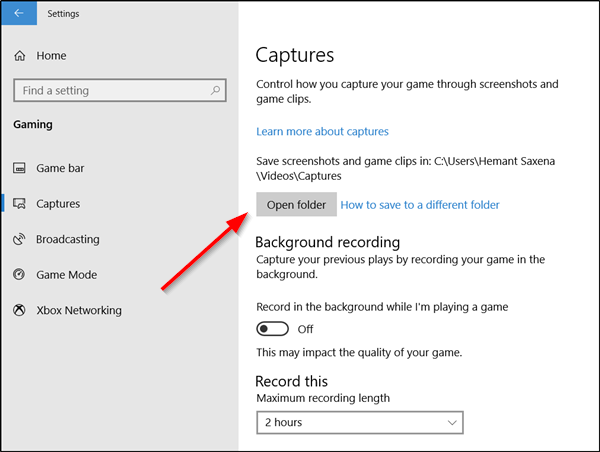
[Windows 10]
تغيير(Change) موقع الحفظ(Save) الافتراضي لمجلد Capture لـ Game (Captures)DVR(Game DVR)
لتغيير موقع الحفظ الافتراضي لمجلد Capture لـ Game (Captures)DVR(Game DVR) في Windows 11/10 ، اتبع الخطوات التالية:
- افتح File Explorer(Open File Explorer) على جهاز الكمبيوتر الخاص بك.
- انقر فوق مجلد مكتبة الفيديو (Videos ) في لوحة الشريط الجانبي.
- انقر بزر الماوس الأيمن فوق مجلد Capture (Captures ) وحدد خيار الخصائص (Properties ) .
- قم بالتبديل إلى علامة التبويب " الموقع (Location ) " وانقر فوق الزر " نقل (Move ) " .
- حدد موقعًا تريد نقل المجلد إليه.
- انقر فوق الزر تحديد مجلد .(Select Folder )
- انقر فوق الزر " موافق ".(OK )
- انقر فوق الخيار " نعم (Yes ) " .
لمعرفة المزيد حول هذه الخطوات ، استمر في القراءة.
يمكنك تغيير موقع الحفظ(Save) الافتراضي لمجلد Capture لـ Game (Captures)DVR(Game DVR) على جهاز كمبيوتر يعمل بنظام Windows 10(Windows 10) باتباع هذا الإجراء.
لا تقدم إعدادات Windows(Windows Settings) خيارًا لتغيير الموقع الافتراضي لمجلد Capture . (Captures)ومع ذلك ، إذا كنت تعاني من نقص المساحة على محرك أقراص النظام الأساسي لديك وترغب في تغيير الموقع الافتراضي ، فإليك حلًا بسيطًا.
انقر بزر الماوس الأيمن في مساحة فارغة من مجلد Capture(Captures) الخاص بك واختر خصائص(Properties) .

بعد ذلك ، حدد علامة التبويب الموقع(Location) واضغط على زر النقل .(Move)

الآن ، استعرض للوصول إلى الموقع الذي تريد وضع هذا المجلد فيه. قبل القيام بذلك ، تأكد من إنشاء مجلد جديد (على سبيل المثال ، يلتقط(Captures) ) في الموقع الجديد (على سبيل المثال ، محرك الأقراص F:).

هناك ، حدد المجلد واضغط على زر موافق .(OK)
عند المطالبة ، انقر فوق " نعم( Yes) " لنقل كافة الملفات من الموقع القديم إلى الموقع الجديد. توقف مؤقتًا(Pause) لبضع ثوان حتى يتم نقل مجلد اللقطات الخاص بك إلى الموقع المطلوب.

بمجرد الانتهاء ، أغلق المجلد واخرج. لقد نجحت في تغيير موقع حفظ Game DVR الافتراضي .
لاستعادة مجلد Game DVR أو Capture(Captures) إلى موقعه الأصلي ، اختر زر " Restore Default " ضمن نافذة " (Restore Default)Videos Properties " واستعد المجلد إلى موقعه الأصلي.
Hope this helps!
كيف يمكنني تغيير مكان حفظ مقاطع اللعبة؟
لتغيير موقع حفظ مقاطع اللعبة الافتراضية في Windows 11 أو Windows 10 ، تحتاج إلى نقل مجلد Capture (Captures ) إلى موقع مختلف. يتم وضعها في مجلد مكتبة يسمى مقاطع الفيديو(Videos) . يمكنك النقر بزر الماوس الأيمن فوق مقاطع الفيديو(Videos) وتحديد خصائص(Properties) والتبديل إلى علامة التبويب " الموقع (Location ) " . بعد ذلك ، انقر فوق الزر " نقل (Move ) " ، وحدد الموقع الذي تريد نقل المجلد إليه. ثم ، انقر فوق الزر " تحديد (Select ) مجلد" وانقر فوق الخيار " موافق (OK ) " . أخيرًا ، انقر فوق الزر " نعم (Yes ) " .
أين يتم حفظ لقطات شاشة اللعبة ولقطات الفيديو تلقائيًا ؟(DVR)
بشكل افتراضي ، يقوم Windows 11 و Windows 10 بحفظ لقطات شاشة Game DVR ولقطات الفيديو في مجلد Capture . (Captures )يتم وضعها داخل مجلد مكتبة الفيديو . (Videos )يمكنك فتح مجلد مقاطع الفيديو(Videos) والنقر نقرًا مزدوجًا فوق المجلد الفرعي Capture(Captures) لمعرفة كل المحتويات التي تبحث عنها.
قراءة ذات صلة(Related read) : كيفية تغيير موقع الحفظ الافتراضي للمستندات والموسيقى والصور ومقاطع الفيديو(How to change the default Save location for Documents, Music, Pictures, Videos) .
Related posts
تمكين 1080P Game DVR Recording؛ Save إلى External Drive: Xbox One
تمكين أو تعطيل Game DVR or Game Bar في Windows 11/10
Game DVR: هذا الكمبيوتر لا يلبي متطلبات الأجهزة
Xbox Game Gifting لا يعمل
كيفية استخدام Spotify في PC Games VIA Xbox Game Bar في Windows 10
Xbox Game bar لا يعمل أو فتح في Windows 11/10
Fix مشاكل في تسجيل الدخول إلى Xbox app
شارك Xbox One Controller مع الجمهور عند الدوران على Mixer
sample rate ل microphone isn الخاص بك مدعومة - Xbox App error
لا يمكن Record Right الآن أو s nothing لتسجيل أخطاء Game Bar
10 ألعاب مكافحة أفضل ل Xbox One
كيفية اتخاذ، حصة، delete and manage Screenshots على Xbox One
كيفية إعداد Xbox One لطفلك
تحكم في الموسيقى على Spotify أثناء اللعب باستخدام Xbox Game Bar
Fix UPnP غير ناجح خطأ في Xbox One
كيفية حذف لعبة حفظ البيانات على Nintendo Switch
Fix Xbox Live error 121003 أثناء لعب Microsoft Solitaire Collection
إكس بوكس Game Pass subscription وتنتهي قبل official date
كيفية إضافة Xbox Live and GitHub إلى Discord
Fix Dev Error 6034 في Call من Duty، Modern Warfare and WarZone
